¿Cómo calcular el recuento acumulado de ocurrencias en una lista en Excel?
Este tutorial proporciona dos fórmulas para ayudarte a calcular fácilmente el recuento acumulado de una ocurrencia o de cada valor en una lista en Excel.
Calcular el recuento acumulado de una ocurrencia en una lista con fórmula
Calcular el recuento acumulado de cada valor en una lista con fórmula
Más tutoriales para la función CONTAR...
Calcular el recuento acumulado de una ocurrencia en una lista con fórmula
Como se muestra en la siguiente captura de pantalla, solo deseas calcular el recuento acumulado del artículo “Banana” en la lista de Frutas. Haz lo siguiente.
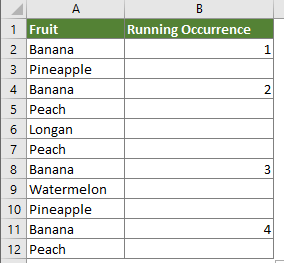
1. Selecciona una celda en blanco (aquí selecciono B2) que esté al lado de la primera celda (excluyendo la celda de encabezado) de la lista, copia la siguiente fórmula en ella y presiona la tecla Entrar.
=SI(A2="Banana",CONTAR.SI($A$2:A2,"Banana"),"")
Nota: En la fórmula, A2 es la primera celda (excluyendo la celda de encabezado) de la lista, “Banana” es el valor que vas a calcular. Puedes cambiarlos según tus necesidades.
2. Selecciona la celda del resultado, arrastra el Controlador de relleno hacia abajo para aplicar la fórmula a otras celdas. Luego obtendrás el resultado como se muestra en la siguiente captura de pantalla.
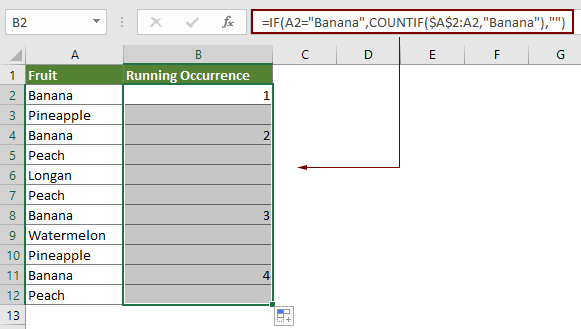
Calcular el recuento acumulado de cada valor en una lista con fórmula
Si deseas calcular el recuento acumulado de cada valor en la lista en Excel, la fórmula de esta sección puede ayudarte.
1. También necesitas seleccionar una celda en blanco que esté al lado de la primera celda (excluyendo la celda de encabezado) de la lista.
2. Copia la siguiente fórmula en ella y presiona la tecla Entrar.
=CONTAR.SI($A$2:$A2,A2)
3. Selecciona la celda del resultado, arrastra el Controlador de relleno hacia abajo para aplicar la fórmula a otras celdas. Luego obtendrás el resultado como se muestra en la siguiente captura de pantalla.
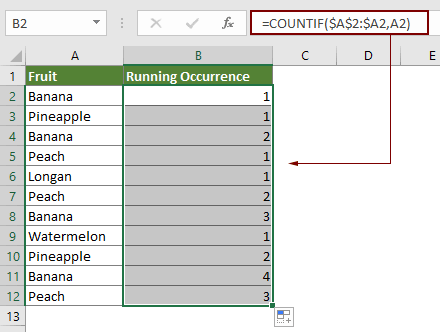
Artículo relacionado
Contar valores duplicados en una columna en Excel
Si tienes una lista de datos en una hoja de cálculo con valores únicos y valores duplicados, y no solo quieres contar la frecuencia de los valores duplicados, sino también saber el orden de aparición de dichos valores duplicados. En Excel, la función CONTAR.SI puede ayudarte a contar los valores duplicados.
Contar.si con múltiples criterios en Excel
En Excel, la función CONTAR.SI puede ayudarnos a calcular el número de un cierto valor en una lista. Pero a veces, necesitamos usar varios criterios para contar, esto será más complejo; hoy hablaré sobre algunos aspectos del conteo con múltiples criterios.
Contar el número de celdas entre dos valores o fechas en Excel
Si necesitas contar el número de celdas que contienen valores específicos entre dos números o fechas, la fórmula de la función CONTAR.SI puede ayudarte rápidamente. En este tutorial, te mostraremos cómo contar el número de celdas entre dos valores o fechas en Excel.
Contar si la celda contiene texto o parte de texto en Excel
Supongamos que tienes los siguientes datos y quieres contar el número de celdas que contienen el texto "Apple", el número de celdas que contienen el texto "Orange" y las celdas que contienen "Peach" por separado, ¿cómo lo haces? En este tutorial, explicamos en detalle la función CONTAR.SI para ayudarte a contar rápidamente el número de celdas que contienen texto o parte de un texto específico en Excel. Además, presentamos una increíble función para lograrlo fácilmente con solo unos clics.
Las mejores herramientas de productividad para Office
Mejora tu dominio de Excel con Kutools para Excel y experimenta una eficiencia sin precedentes. Kutools para Excel ofrece más de300 funciones avanzadas para aumentar la productividad y ahorrar tiempo. Haz clic aquí para obtener la función que más necesitas...
Office Tab incorpora la interfaz de pestañas en Office y facilita mucho tu trabajo
- Habilita la edición y lectura con pestañas en Word, Excel, PowerPoint, Publisher, Access, Visio y Project.
- Abre y crea varios documentos en nuevas pestañas de la misma ventana, en lugar de hacerlo en ventanas separadas.
- ¡Aumenta tu productividad en un50% y reduce cientos de clics de ratón cada día!
Todos los complementos de Kutools. Un solo instalador
El paquete Kutools for Office agrupa complementos para Excel, Word, Outlook y PowerPoint junto con Office Tab Pro, ideal para equipos que trabajan en varias aplicaciones de Office.
- Suite todo en uno: complementos para Excel, Word, Outlook y PowerPoint + Office Tab Pro
- Un solo instalador, una licencia: configuración en minutos (compatible con MSI)
- Mejor juntos: productividad optimizada en todas las aplicaciones de Office
- Prueba completa de30 días: sin registro ni tarjeta de crédito
- La mejor relación calidad-precio: ahorra en comparación con la compra individual de complementos